Apple Inc diseñado y desarrollado Identificación facial un sistema de reconocimiento facial para iPhone y iPad pro que permite la autenticación biométrica para desbloquear un dispositivo, realizar pagos y acceder a datos confidenciales. Por ejemplo, puede autenticar y pagar bienes y servicios en el iPhone X y los últimos modelos, incluidas las compras de Apple Pay, App Store y iTunes, etc. Pero recientemente, después de la actualización de iOS 14, varios usuarios informan Face ID no funciona correctamente. Recibiendo el mensaje de error “Face ID no está disponible”Al intentar desbloquear el dispositivo con Face ID.
Hay varias razones por las que Face ID no funciona correctamente en el iPhone.
Es posible que no funcione si simplemente enciende el dispositivo o lo reinicia. Desde 48 horas si no ha desbloqueado el iPhone 11. Después de 6 1/2 días si se le da un tiempo de 4 horas y si no desbloquea con Face id en esas 4 horas, se genera una contraseña una vez que intenta desbloquear. Si recibe el comando remoto en su iPhone. Si tu cara no coincide 5 veces. Una vez que apague o haga clic en SOS de emergencia, mantenga presionado y presione el control de volumen y el botón lateral instantáneamente durante 2 segundos. Si la carga de su iPhone 11 es del 10% o menos.
Aquí algunos trucos útiles que pueden ayudarte a solucionar Problema de identificación facial en su iPhone 12, 11, X, Xs, Xs Max, XR o iPad Pro.
¿Cómo se configura Face ID en iPhone 12, 11, XS y XR?
- Lanzamiento Configuraciones desde la pantalla de inicio. Identificación facial & Código de acceso. Ingrese su código de acceso. Configurar Face IDToca Comenzar. Coloca tu cara dentro del círculo. Mueva la cabeza, lentamente, en un círculo. Toque Continuar. Mueva la cabeza, lentamente, en un segundo círculo. Hecho.
Face ID no funciona
Aquí hay algunos pasos básicos que debe verificar antes de realizar cualquier paso de solución de problemas.
Debe asegurarse de que la cámara TrueDepth no esté cubierta con una funda o un protector de pantalla. Además, asegúrese de que no haya residuos o suciedad cubriendo la cámara. Asegúrese de que sus ojos, nariz y boca sean completamente visibles para la cámara TrueDepth. Face ID está diseñado para funcionar con muchas gafas de sol. Sin embargo, si está usando gafas de sol que bloquean ciertos tipos de luz, entonces debe quitarlas. Asegúrese de mantener su iPhone en orientación vertical cuando use el modo vertical. En el iPad Pro 2018, Face ID funciona tanto en orientación horizontal como vertical. Mantenga su dispositivo a la distancia del brazo o más cerca (10-20 pulgadas) de su cara. Cuando esté afuera a la luz del sol, asegúrese de reposicionar su iPhone para que el sol no está directamente detrás de ti.
Compruebe que la última actualización puede contener la corrección de errores
Mayo con la última actualización contiene la corrección de errores que causa problemas de identificación de hechos. Vaya a Configuración> General> Actualización de software y vea si hay actualizaciones disponibles. Si encuentra uno, tóquelo e iOS hará el resto.
Forzar reinicio de su iPhone
Presione el botón para subir el volumen y suéltelo, y luego presione el botón para bajar el volumen y suéltelo. Finalmente, presione y mantenga presionado el botón lateral hasta que aparezca el logotipo de Apple en la pantalla del iPhone.
Asegúrese de que la configuración de Face ID sea correcta
Si es la primera vez que usa Face ID, o si ha actualizado recientemente su iPhone, existe la posibilidad de que la configuración no sea como debería ser.
Vaya a Configuración> Face ID y contraseña y luego verifique si la función está habilitada y que todas las opciones en la sección Usar Face ID para están activadas.
Desactivar / Activar Face ID
Abra la aplicación Configuración en su iPhone X Face ID y código de acceso, ingrese su código de acceso de iPhone En la sección Usar Face ID PARA, apague el interruptor junto a cada opción. Nota: Si usa Face ID con aplicaciones de terceros, toque Otras aplicaciones y luego Apague el interruptor al lado de cada aplicación. Reinicie el dispositivo y diríjase a Configuración, luego Face ID y código de acceso. Aquí encienda el interruptor al lado de cada opción. También, toque Otras aplicaciones y luego encienda el interruptor para cada aplicación. Ahora, intente usar Face ID de nuevo. Debería funcionar ahora.
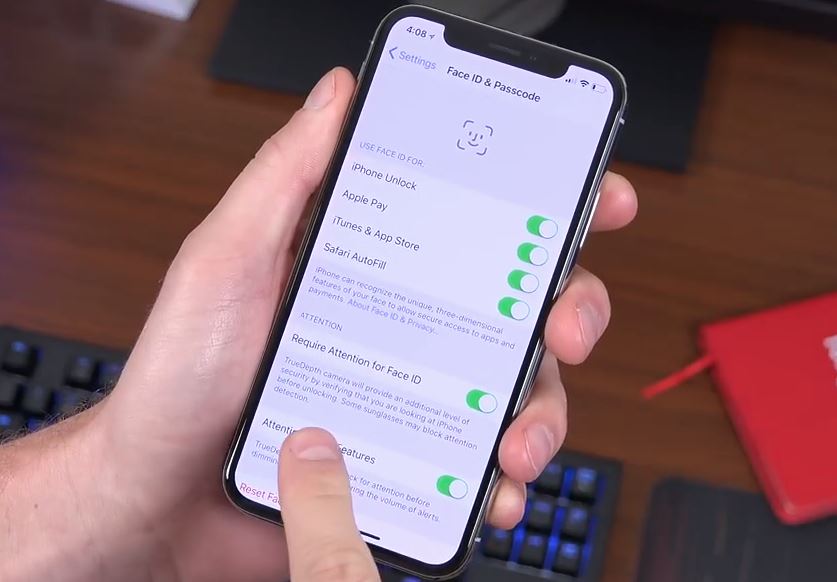
Intente configurar una nueva identificación
Si las soluciones no mencionadas anteriormente no solucionaron el problema, intente crear un perfil adicional para que lo use Face ID. Para hacer esto, vaya a Configuración> Face ID y código de acceso> Configurar una apariencia alternativa.
Ahora deberá mover la cabeza lentamente, como lo indica el iPhone, mientras escanea sus contornos. Después de la primera pasada, toque Continuar y repita el proceso. Cuando todo haya terminado, toque Listo y vea si ahora puede desbloquear el dispositivo.
Además, existe la opción de borrar todo y empezar de nuevo.
Ve a Configuración> Face ID y contraseña> Restablecer Face ID.
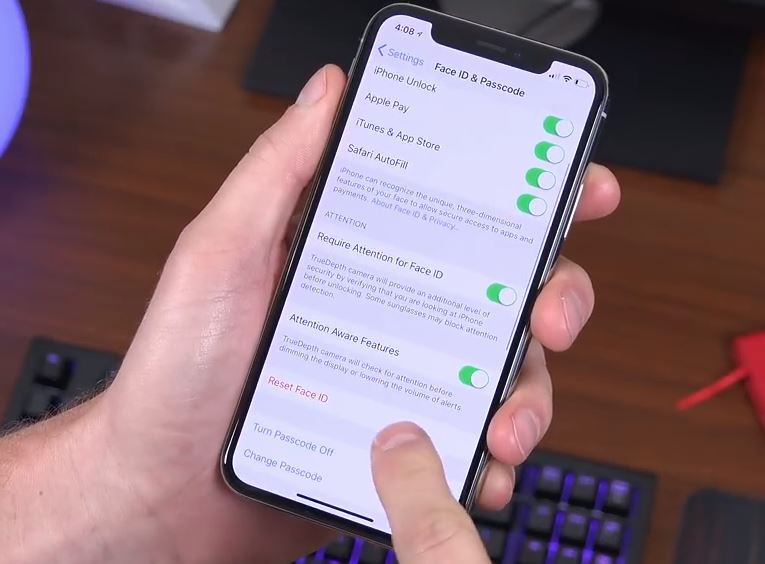
Esto eliminará todas las ID almacenadas anteriormente, dejándote libre para tocar Configurar Face ID y comenzar el proceso nuevamente. Con suerte, esta vez podrá utilizar la función sin problemas.
¿Ayudaron estas soluciones a solucionar iPhone Face ID no funciona problema en iPhone? Háganos saber en los comentarios a continuación, también lea
